
Satura rādītājs:
- Piegādes
- 1. darbība: izgrieziet kasti
- 2. darbība: izveidojiet kastīti
- 3. solis: izdrukājiet ciparnīcu, pogu pārsegu un pogas sēdekli
- 4. darbība: montāža A: pievienojiet pogas slēdzi kastes vākam
- 5. darbība: montāža B: pievienojiet potenciometru kastes vākam
- 6. darbība: montāža C: pievienojiet vadu
- 7. darbība: lejupielādējiet kodu un palaidiet programmu
- 8. solis: izveidojiet cerību padomi
- Autors John Day [email protected].
- Public 2024-01-30 10:54.
- Pēdējoreiz modificēts 2025-01-23 14:59.
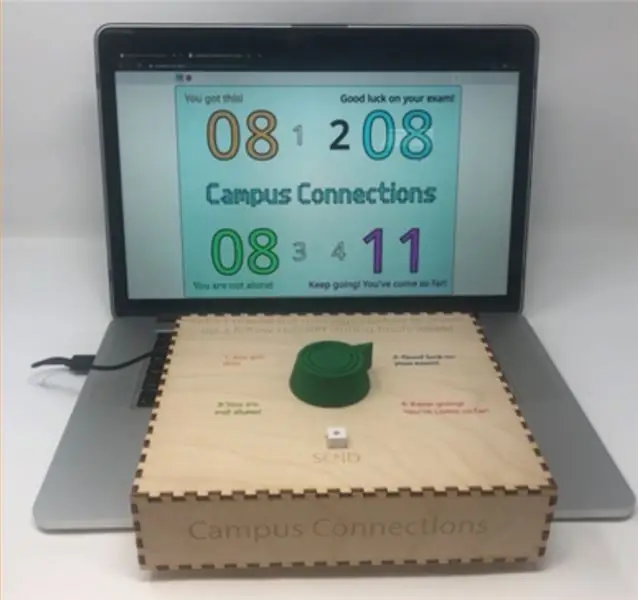


Paziņojums par problēmu
Semestra beigas Indiānas universitātes studentiem bieži ir saspringts gadalaiks, jo viņi uztraucas par gala eksāmeniem un atzīmēm. Indiānas universitāte jau piedāvā dažas stresa mazināšanas stratēģijas, piemēram, līdzsvaru Kellijā un lēcienu finālā SRSC. Tomēr tie nav vērsti uz studentu savienojamību. Campus Connections mērķis ir palīdzēt studentiem izplatīt uzmundrinošus un pozitīvus vēstījumus saviem vienaudžiem, atgādinot studentiem, ka viņi nav vieni, un mazināt stresu.
Sistēmas pārskats
Campus Connections galvenā funkcija ir reģistrēt un parādīt, cik reizes katrs no četriem dotajiem pozitīvajiem ziņojumiem ir nosūtīts. Lai izmantotu Campus Connections, izvēlieties vienu no četriem lodziņā redzamajiem ziņojumiem un pagrieziet pogu uz izvēlēto. Nospiediet pogu “sūtīt”, lai bloķētu ziņojumu-displejā atbilstošajam ziņojumu skaitam tiks pievienots 1. Displeja fona krāsa mainīsies arī atbilstoši ziņu krāsai, norādot uz pēdējo nosūtīto ziņojumu. Cerību padome ir mūsu kontrole un pievieno fizisku komponentu, ar kuru lietotāji kopā ar kodu var mijiedarboties.
Piegādes
Campus savienojumi
- Saplāksnis (⅛”biezums) (25” x 16”) 1x Adafruit Playground Express -
- 1x potenciometrs -
- 1x pieskāriena slēdža poga -
- 1x USB standarta savienojums ar USB mikrokabeli -
- 5x aligatora skavas vads -
- 3x īss viendzīslas vads (katrs ~ 3 collas)-https://www.adafruit.com/product/4133
- Lodāmurs/lodāmurs
- Klēpjdators ar USB standarta portu (lai palaistu kodu un izmantotu kā displeju)
- Koka līme
- Karstās līmes pistole
- Lāzera griezējs
- 3D printeris
Cerību padome
- Plakātu dēlis
- Marķieri
- 4 dažādu krāsu kaudze līmlapiņu
1. darbība: izgrieziet kasti
- Lejupielādējiet un izgrieziet CC_Box.ai failu no Github krātuves (https://github.com/GavinWhelan/Campus-Connections.git).
- Griešanas laikā noteikti izmantojiet ⅛ collu saplāksni un skatieties lāzera griezēju. Noteikti ievērojiet visus drošības protokolus un, ja nepieciešams, palīdziet universitātes pasniedzējam.
2. darbība: izveidojiet kastīti
Izmantojot koka līmi, savienojiet katru gabalu pa vienam pie eņģēm. (Ar diviem cilvēkiem tas ir daudz vieglāk.) Koka līme nekavējoties noturēs gabalus kopā, bet, iespējams, būs nepieciešamas vairākas stundas, lai pilnībā izžūtu. Atcerieties, ka nedrīkst pielīmēt vāku (lielo, kvadrātveida gabalu ar tekstu) pie pamatnes, jo, lai piekļūtu elektronikai, jums būs jāspēj atvērt kastīti.
3. solis: izdrukājiet ciparnīcu, pogu pārsegu un pogas sēdekli


- Lejupielādēt ciparnīcu (CC_Dial.stl)
- Lejupielādējiet pogu vāku (CC_ButtonCover.stl)
- Lejupielādējiet pogas sēdekli (CC_ButtonSeat.stl) no Github (https://github.com/GavinWhelan/Campus-Connections.git)
- Izmantojiet 3D printeri, lai drukātu komponentus. Ciparnīcas diametram jābūt aptuveni 2”
4. darbība: montāža A: pievienojiet pogas slēdzi kastes vākam


- Izmantojiet līmes pistoli, lai karsti pielīmētu pogas sēdekli pie pogas slēdža pamatnes, ar pogas vārpstu caur caurumu pogas sēdeklī. (Uzmanieties, lai pogas vārpsta netiktu pielīmēta pie pogas sēdekļa!)
- Karsti pielīmējiet pogas vārpstu caurumā pogas vāciņā. Vārpsta neizdosies pilnībā caur pogas atveri, un starp pogas pārsegu un pogas sēdekli ir jābūt atstarpei.
- Karstā veidā pielīmējiet pogas sēdekli koka griezuma kastes iekšpusē tā, lai pogas pārsegs atrastos kvadrātveida cauruma iekšpusē kastes augšpusē.
5. darbība: montāža B: pievienojiet potenciometru kastes vākam
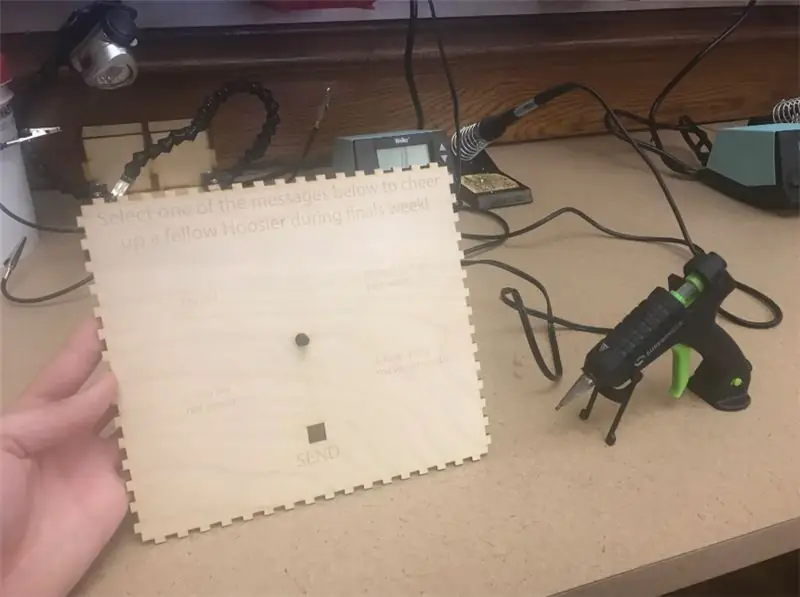


- Karstā kārtā pielīmējiet potenciometru kastes iekšpusē tā, lai vārpsta izķertos caur mazo apaļo caurumu kastes augšpusē. (Vēlreiz uzmanieties, lai nelīmētu vārpstu pie pamatnes!)
- Karsti pielīmējiet ciparnīcu pie potenciometra vārpstas kastes ārpusē, pārliecinoties, ka bultiņa uz ciparnīcas sakrīt ar potenciometra pogas balto marķieri.
6. darbība: montāža C: pievienojiet vadu
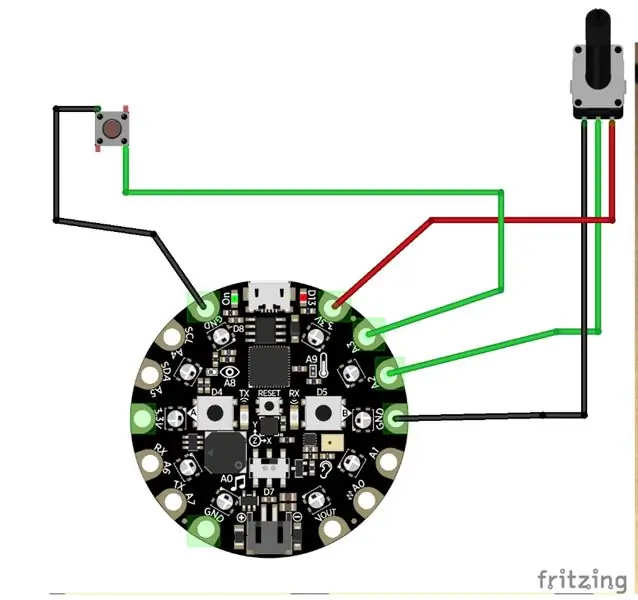

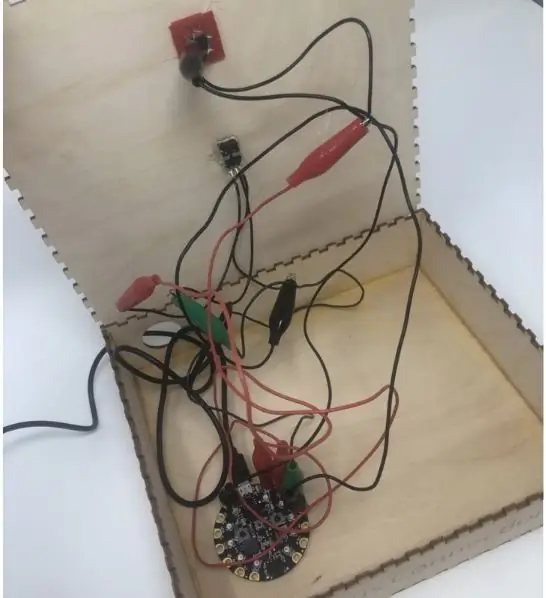
- Lodējiet īsu stieples garumu uz katra no trim potenciometra vadiem-tas atvieglos aligatora skavu pievienošanu potenciometram.
- Izmantojot aligatora skavas, pievienojiet potenciometru un pogu rotaļu laukumam, kā parādīts zemāk esošajā Fritzing diagrammā:
- Izvelciet USB standarta-mikro kabeli caur lielo caurumu kastes aizmugurē un izmantojiet to, lai savienotu savu rotaļu laukumu ar datoru.
7. darbība: lejupielādējiet kodu un palaidiet programmu
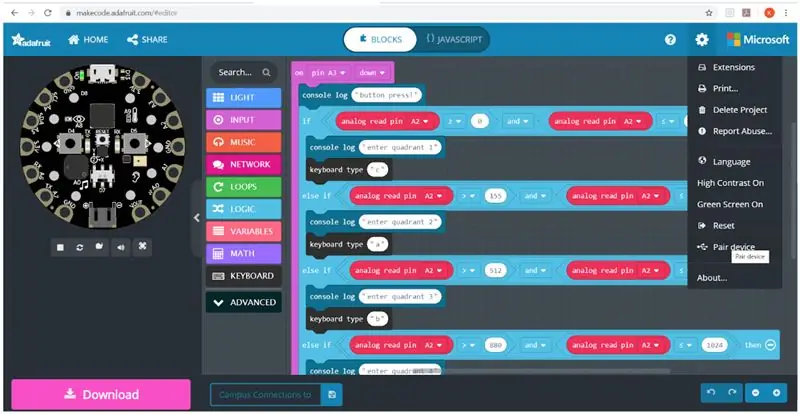
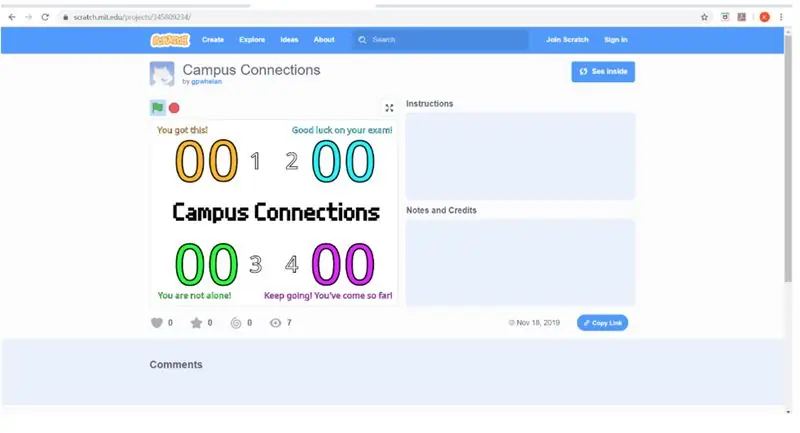
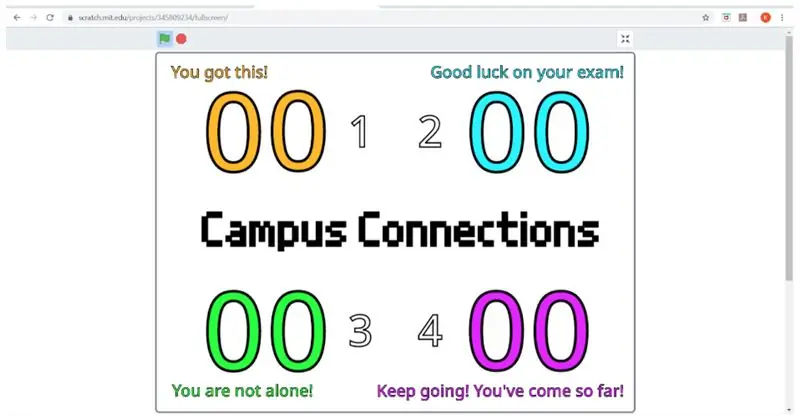
PIEZĪME. Lai kods darbotos pareizi, izmantojiet pārlūku Google Chrome
Lai pareizi palaistu Campus Connections un displeju, datorā ir jādarbojas Scratch un MakeCode; vienkāršākais veids, kā to izdarīt, ir sekot norādītajām saitēm (skatīt iepriekš “Saites uz kodu”).
-
Vispirms atveriet MakeCode saiti. Lapas Makecode augšējā labajā stūrī, nospiežot pogu “vairāk”, tiek piedāvāta iespēja savienot ierīci pārī.
-
(Šī programma nosaka Playground, lai nospiestu sūtīšanas pogu, lai nosūtītu datoram noteiktu tastatūras pogu (atkarībā no ciparnīcas virziena).
https://makecode.adafruit.com/19315-57619-02644-9…
-
- Spēļu laukumā nospiediet pogu “atiestatīt” (mazais pašā centrā), pēc tam lejupielādējiet programmu ar rozā pogu “Lejupielādēt” lapas apakšējā kreisajā stūrī.
- Lai pārbaudītu, vai jūsu rotaļu laukums ir pareizi pievienots, nospiediet pogu “Sūtīt”-ja tā reģistrē vērtību MakeCode konsolē (virs pogas “lejupielāde” parādīsies poga “Rādīt konsoles ierīci”), jūsu kods darbojas !
- Uzlieciet vāku ar elektroniku uz kastes pamatnes. (Nelīmējiet! Jums, iespējams, būs jāatiestata rotaļu laukums katru reizi, kad to pievienojat datoram.)
- Tagad atveriet programmu Scratch un noklikšķiniet uz zaļā karoga.
-
Lai uzlabotu displeja pieredzi, izvērsiet displeja logu līdz pilnekrāna režīmam.
-
(Šī programma ņem pogu nospiešanas ievadi no rotaļu laukuma un izmanto tos, lai atjauninātu atbilstošā ziņojuma rezultātu)
https://makecode.adafruit.com/19315-57619-02644-9…
-
Jūsu Campus Connections ierīce ir gatava lietošanai!
8. solis: izveidojiet cerību padomi
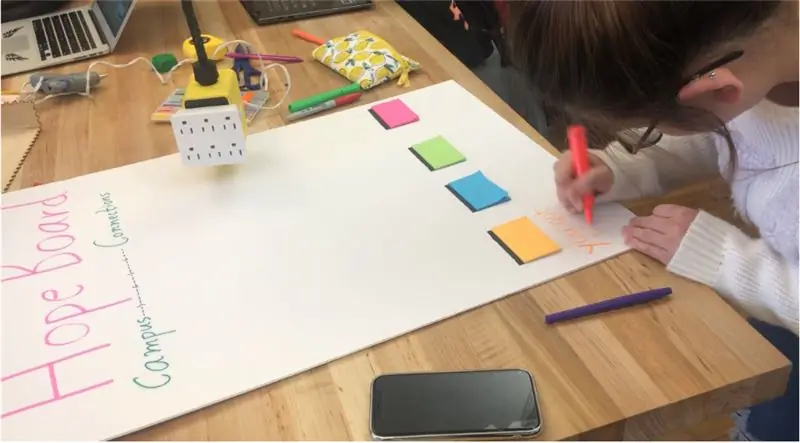

- Plakāta augšdaļā ar lieliem burtiem uzrakstiet “Cerību dēlis” vertikāli.
- Karsti pielīmējiet līmlapiņu kaudzes apakšu gar apakšējo daļu, atstājot pietiekami daudz vietas, lai zemāk rakstītu ziņojumus.
-
Atbilstošās marķiera krāsās zem katras piezīmju lapiņas uzrakstiet vienu no šiem ziņojumiem:
- Jūs to sapratāt!
- Veiksmi eksāmenā!
- Tu neesi viens!
- Jūs esat nonācis tik tālu!
Ieteicams:
Arduino brīdinājuma sistēma par automašīnas novietošanu atpakaļgaitā Soli pa solim: 4 soļi

Arduino brīdinājuma sistēma par automašīnas novietošanu atpakaļgaitā Soli pa solim: Šajā projektā es izveidošu vienkāršu Arduino automašīnas atpakaļgaitas stāvvietas sensora shēmu, izmantojot Arduino UNO un ultraskaņas sensoru HC-SR04. Šo uz Arduino bāzēto automašīnas reverso brīdinājuma sistēmu var izmantot autonomai navigācijai, robotu diapazonam un citiem diapazoniem
Soli pa solim datora veidošana: 9 soļi

Soli pa solim datora veidošana: Piegādes: Aparatūra: mātesplateCPU & CPU dzesētājs PSU (barošanas bloks) Krātuve (HDD/SSD) RAMGPU (nav nepieciešams) Korpuss Instrumenti: skrūvgriezis ESD rokassprādze/matermālā pasta ar aplikatoru
Lodēšanas tīru vadu savienojumi: 3 soļi (ar attēliem)

Lodēšana tīru vadu savienojumiem: Šeit ir īss padoms par kabeļu pareizu savienošanu. Tas ir ērti, lai mainītu saules paneļa savienotāju vai vienkārši padarītu garāku divu vadu kabeli. Tas var šķist pamatprasme, taču es zinu, ka līdz brīdim, kad iemācījos šo tehniku, es
Akustiskā levitācija ar Arduino Uno soli pa solim (8 soļi): 8 soļi

Akustiskā levitācija ar Arduino Uno soli pa solim (8 soļi): ultraskaņas skaņas pārveidotāji L298N līdzstrāvas adaptera strāvas padeve ar vīriešu līdzstrāvas tapu Arduino UNOBreadboard un analogie porti koda konvertēšanai (C ++)
I2C LCD adaptera detaļas un savienojumi: 5 soļi

I2C LCD adaptera detaļas un savienojumi: I2C LCD adapteris ir ierīce, kas satur mikrokontrollera PCF8574 mikroshēmu. Šis mikrokontrolleris ir I/O paplašinātājs, kas sazinās ar citu mikrokontrollera mikroshēmu ar divu vadu sakaru protokolu. Izmantojot šo adapteri, ikviens var kontrolēt 16x2
